實驗1 第一個微信小程序
- 一、實驗目標
- 二、實驗步驟
- 1. 自動生成小程序
- 2. 手動創建小程序
- 三、程序運行結果
- 四、問題總結與體會
chunk的博客地址
一、實驗目標
1、學習使用快速啟動模板創建小程序的方法;
2、學習不使用模板手動創建小程序的方法。
二、實驗步驟
1. 自動生成小程序
- 在微信開發者工具中選擇模板創建項目,如圖所示。
依次填寫項目名稱、目錄和 AppID 就可以新建一個小程序項目。其中項目名稱為開發者自定義,僅供開發者工具管理使用;目錄即為項目文件存放的路徑地址;AppID為管理員在微信公眾平臺上注冊的小程序ID(以登錄微信公眾平臺查看)。
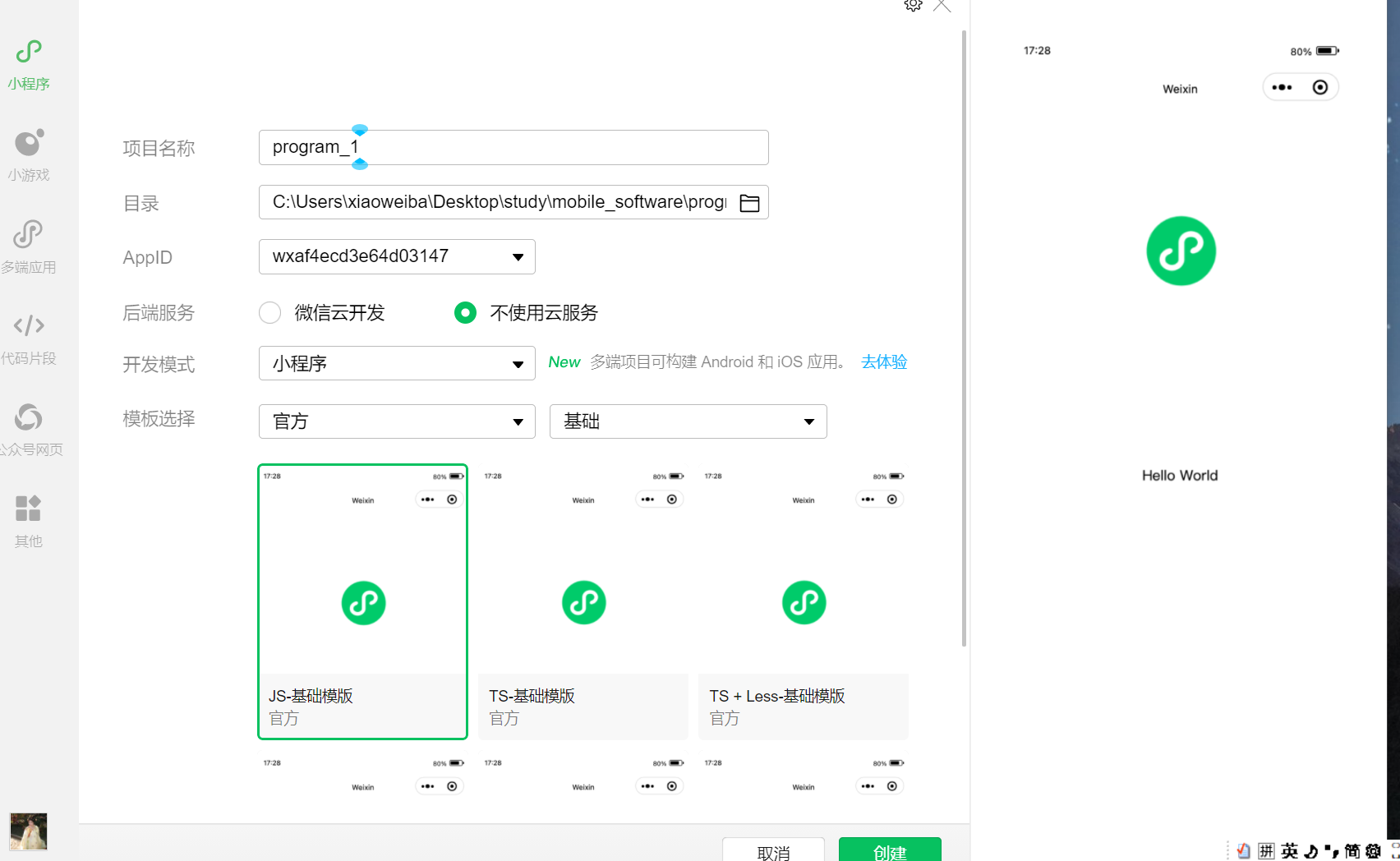
- 編譯預覽小程序。
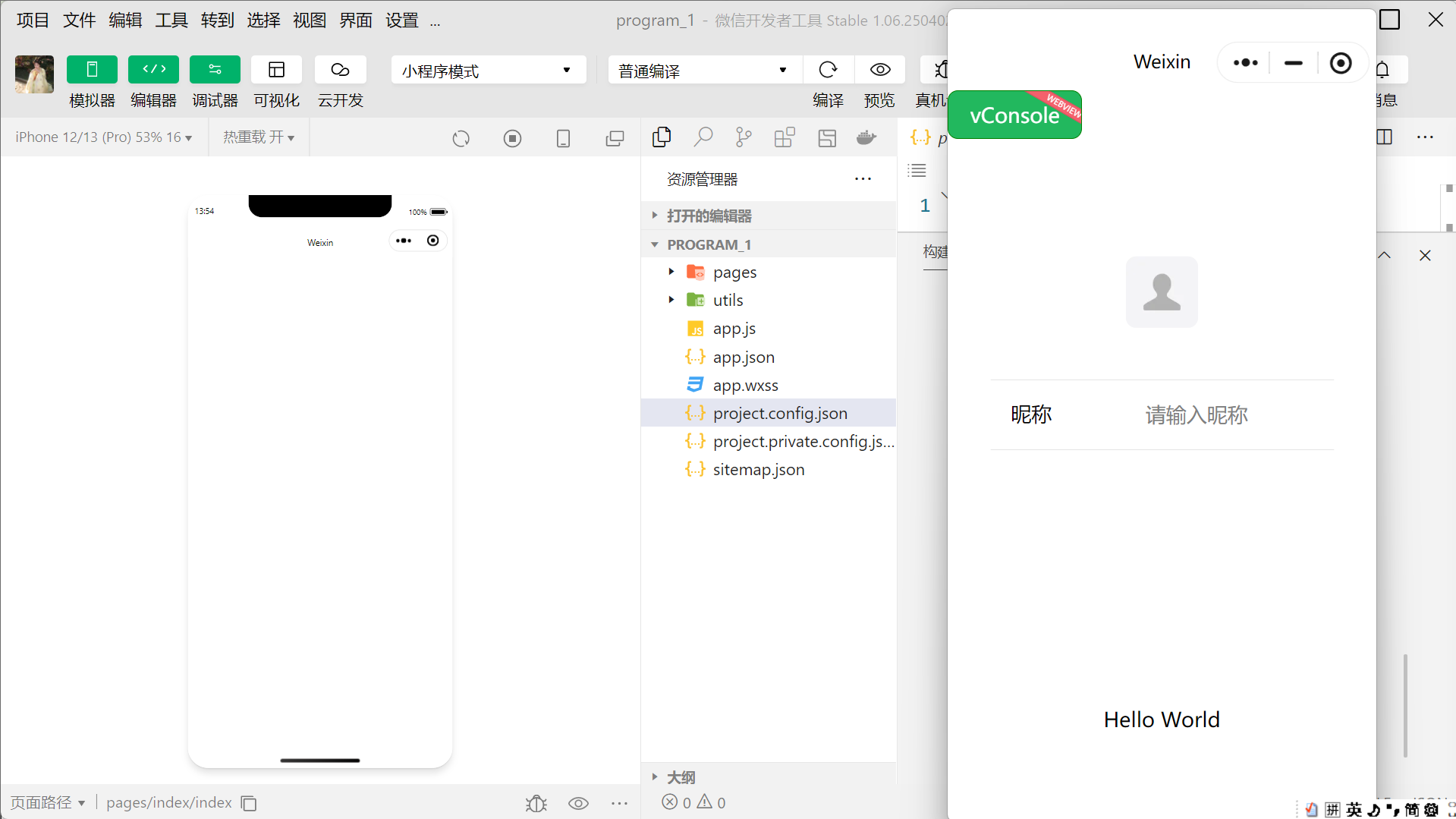
2. 手動創建小程序
-
不選取模板創建新項目
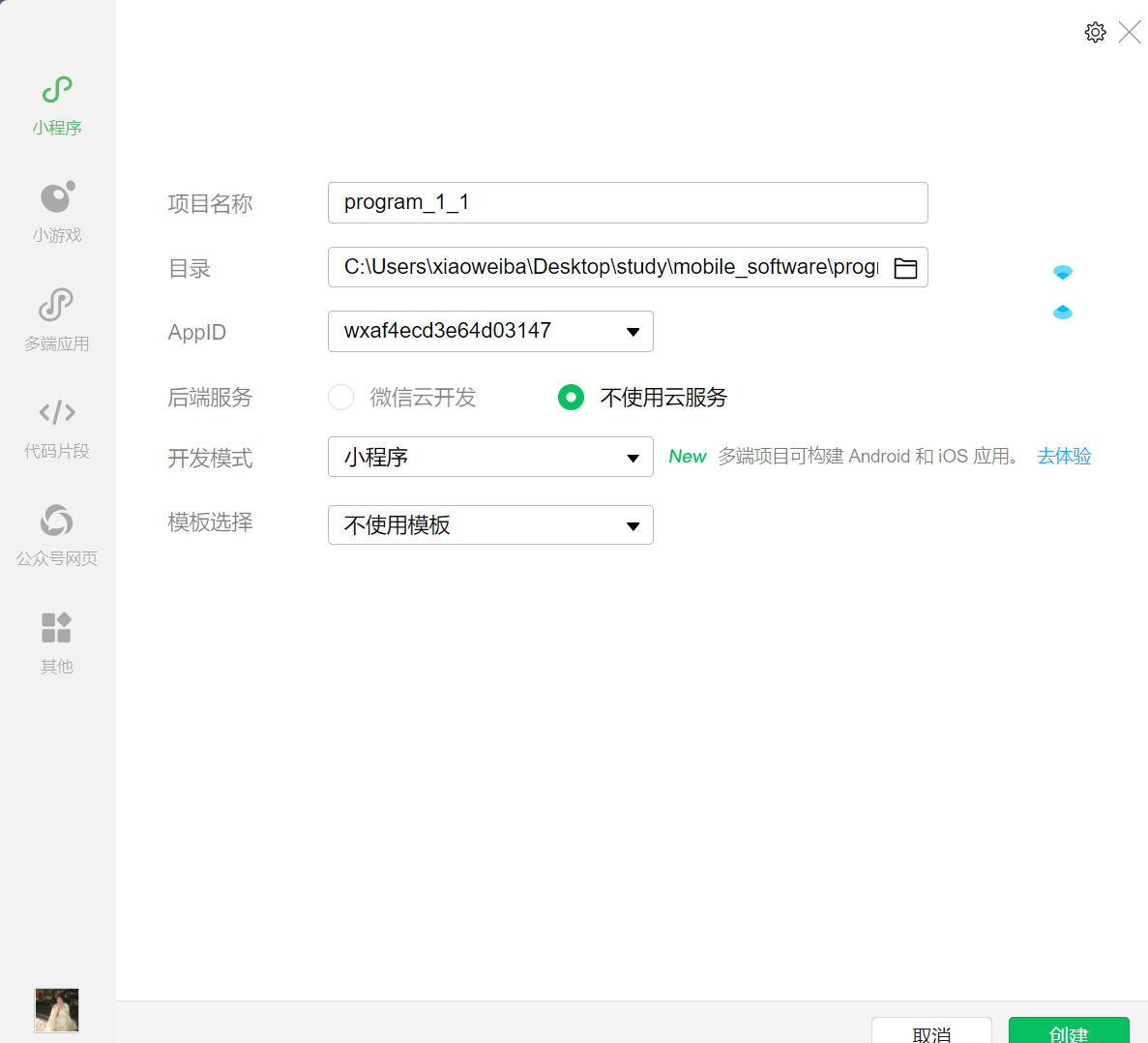
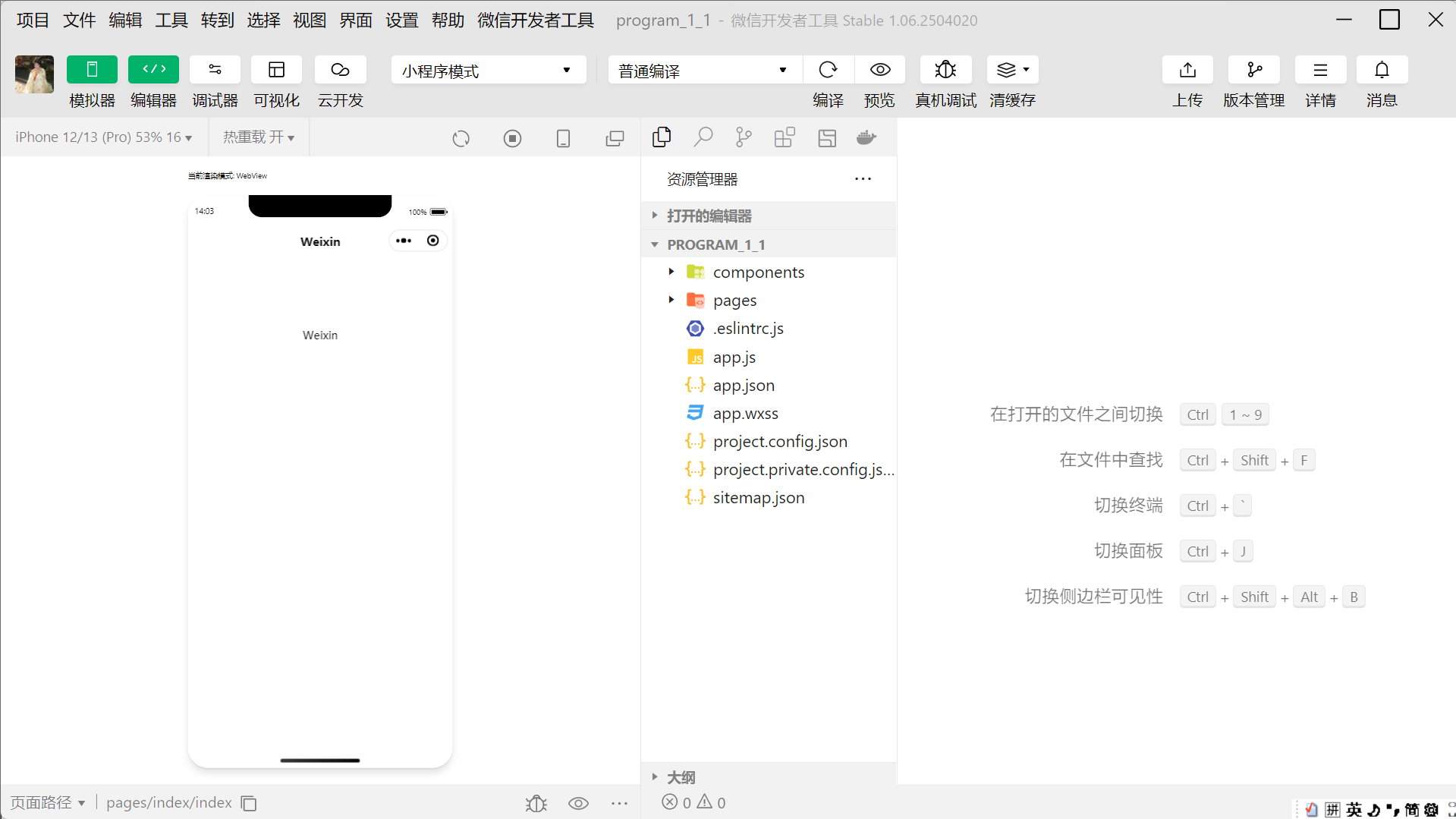
-
進行頁面配置
- 創建頁面文件
page文件內存儲頁面文件,一般來說,首頁默認命名為index,表示小程序運行的第一個頁面。
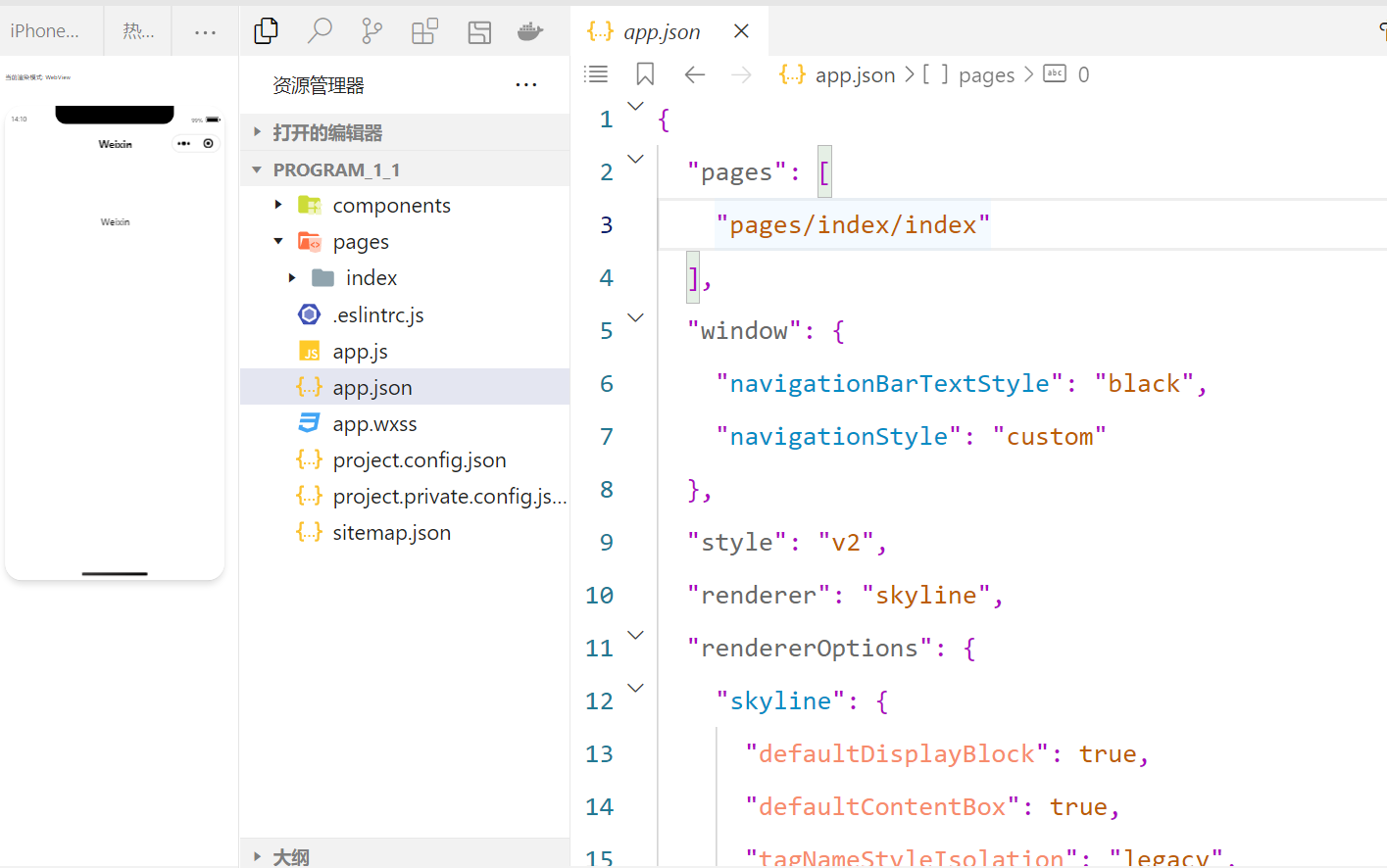
- 刪除
index.wxml、index.wxss和app.wxss中的所有代碼;
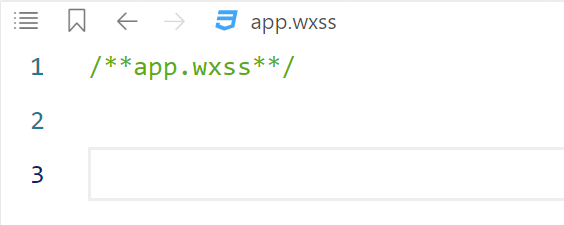
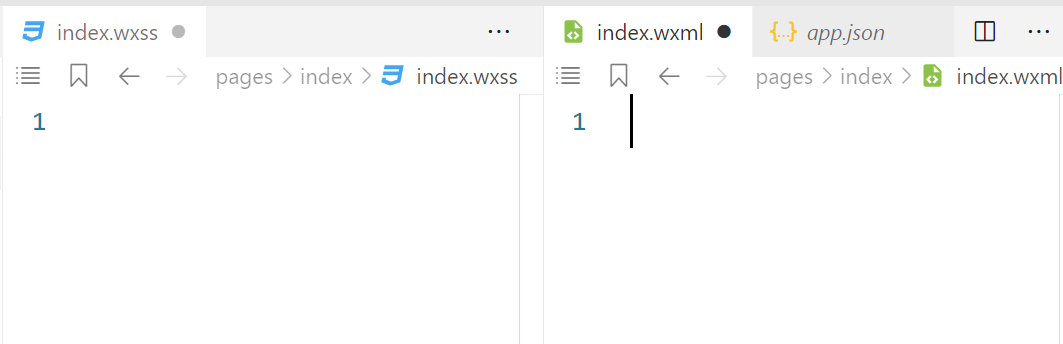
- 刪除
index.js中的所有代碼并輸入"page"使其自動補全函數;
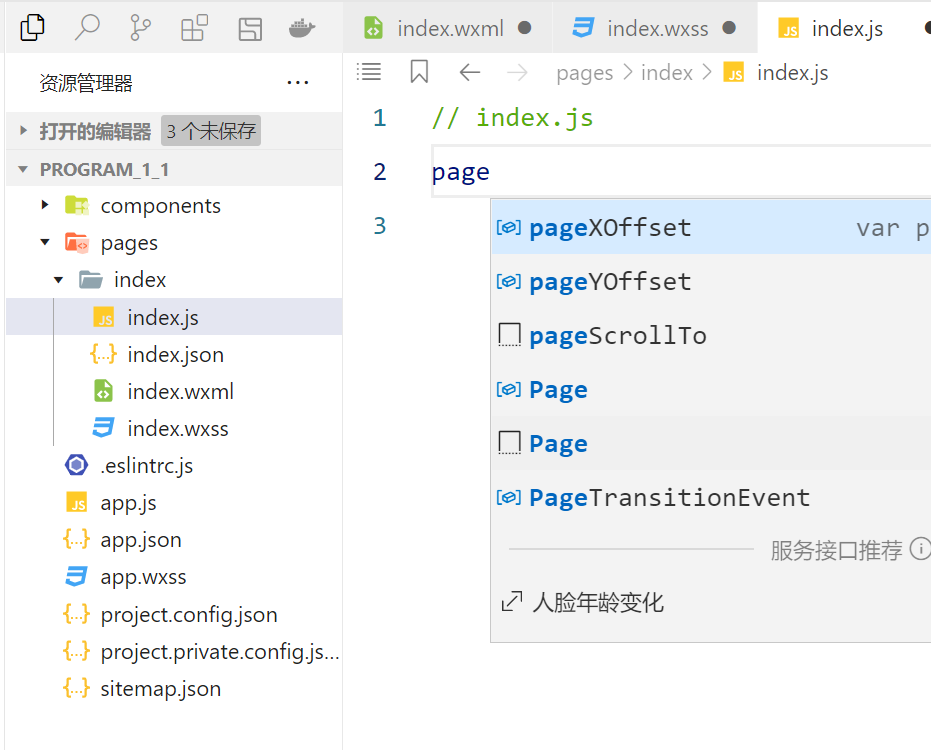
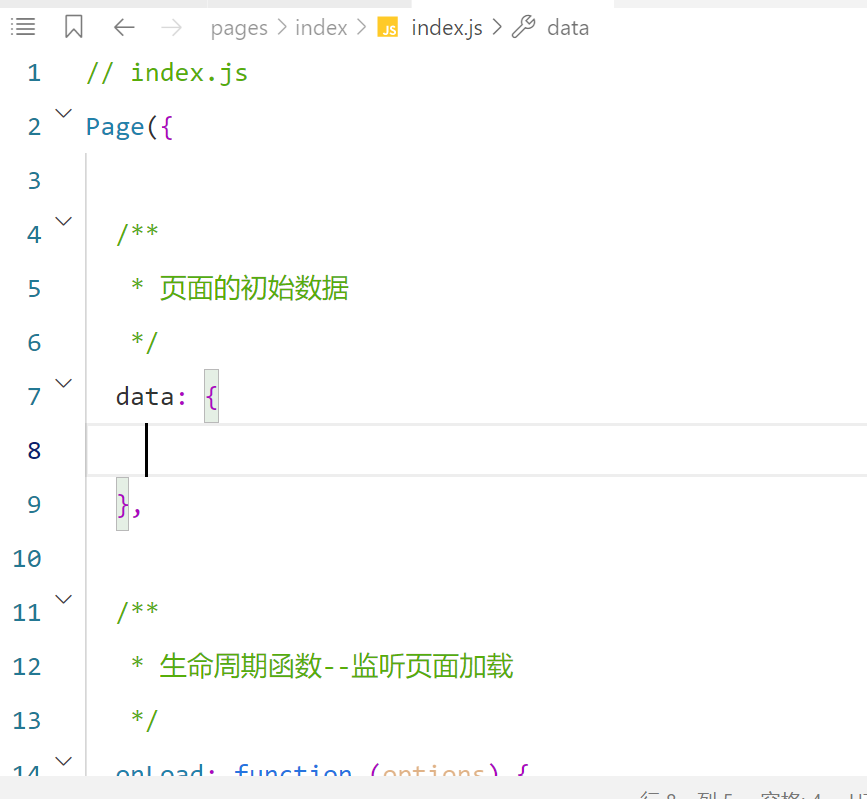
- 刪除
app.js中的所有代碼并輸入"app"使其自動補全函數。
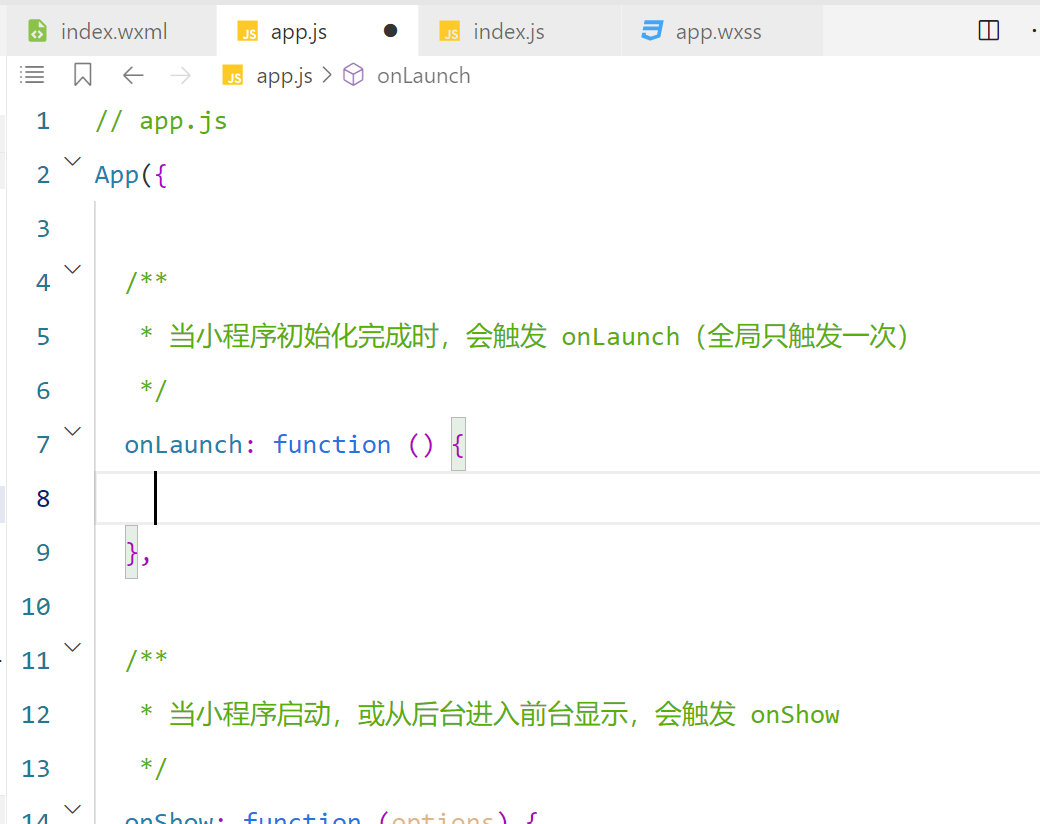
- 創建頁面文件
-
視圖設計
-
導航欄設計
在
app.json文件中對windows屬性進行重新配置來自定義導航欄效果,將小程序導航欄更改為紫色背景及白色字體。
663399使用rgb格式,代表紫色;
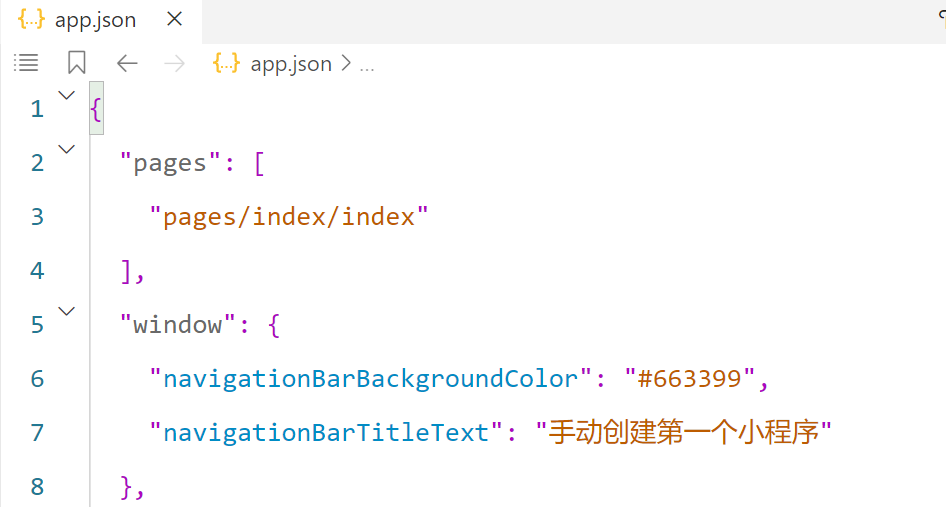
對應效果如下: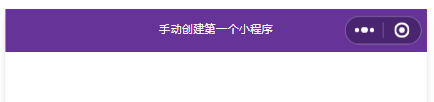
-
頁面設計
首先,在小程序中添加微信頭像、昵稱及“點擊獲取頭像和昵稱”按鈕三個組件,并將其設置為列項居中排列。
使用組件格式:
微信頭像:<image>組件;
微信昵稱:<text>(文本)組件;
按鈕:<button>(按鈕)組件。
-
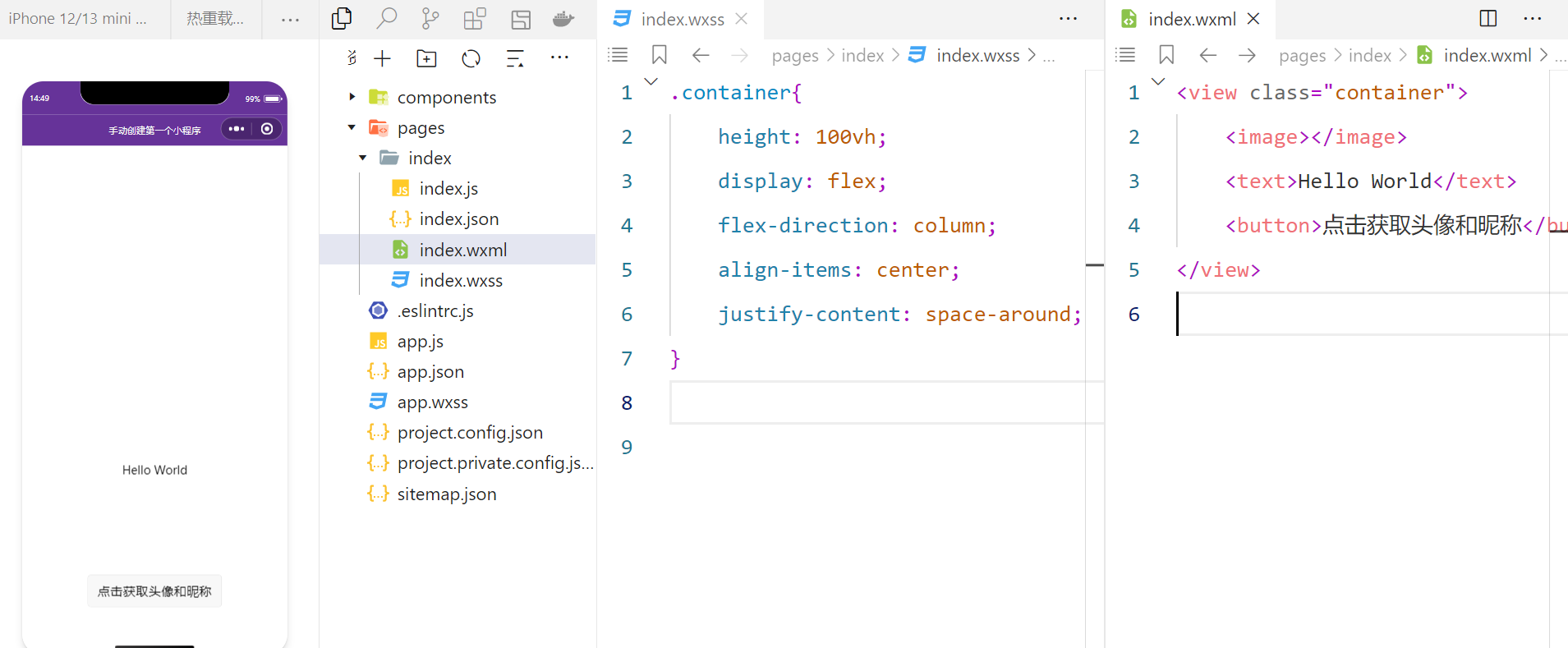
由于尚未獲得頭像圖片,臨時使用本地圖片代替微信頭像,之后再通過點擊按鈕獲取微信頭像后進行更改。
在項目中新建自定義文件夾images用于存放圖片并將本地圖片移入等待使用,之后修改<image>組件讀取該圖片。
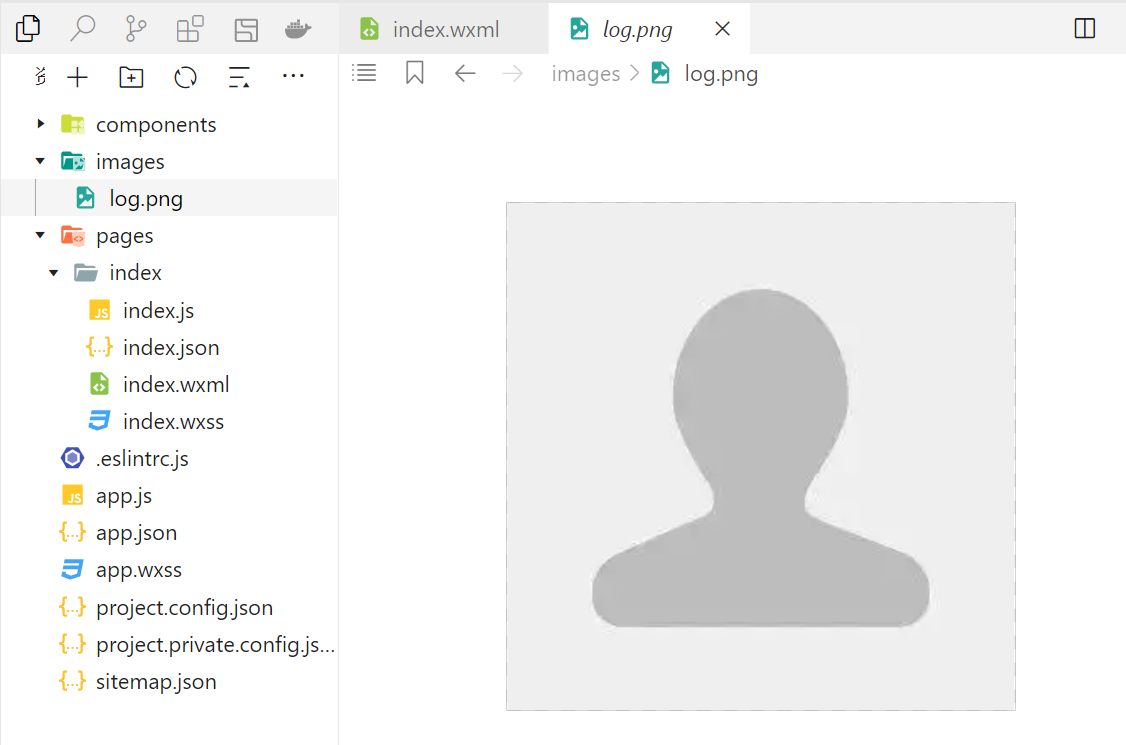
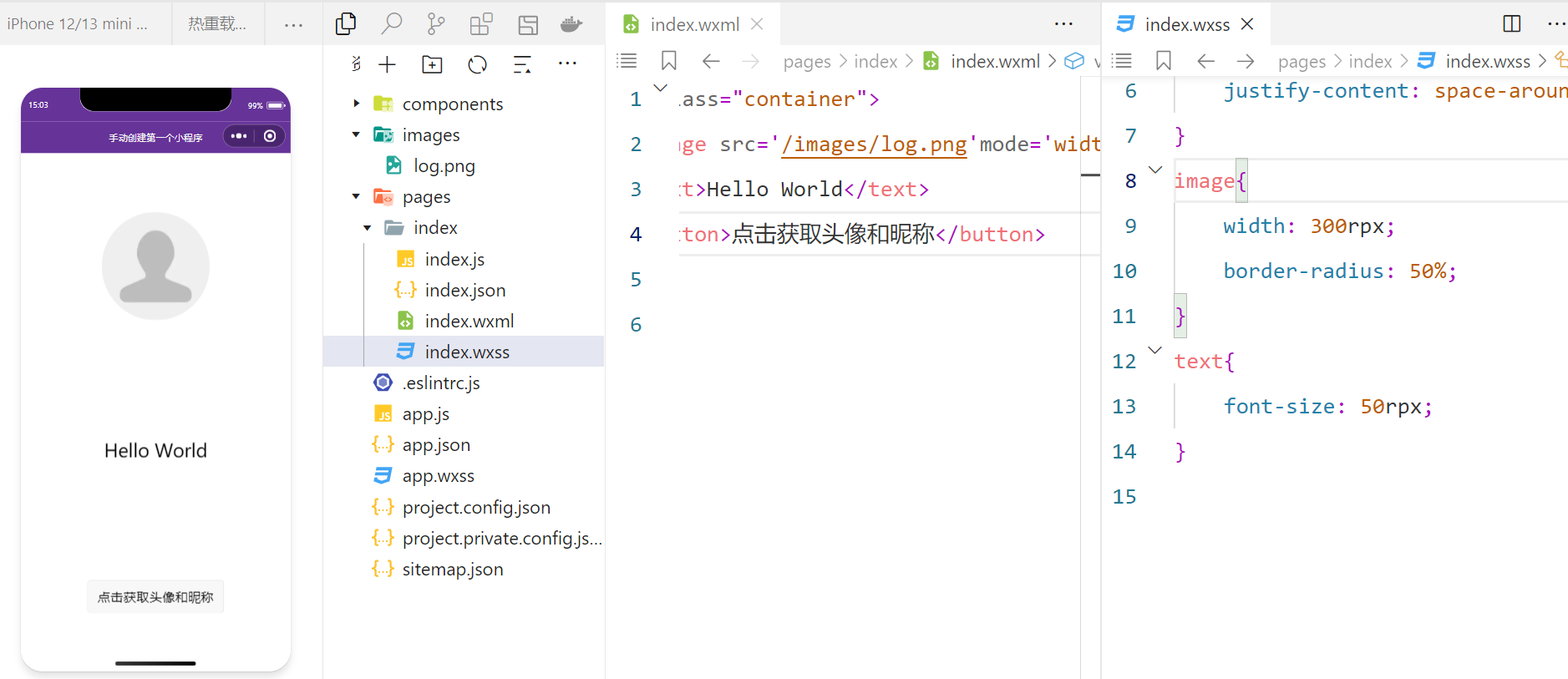
-
邏輯實現
-
獲取微信用戶信息
在WXML頁面修改
<button>組件的代碼,其中open-type= get User Info'表示激活獲取微信用戶信息功能,然后使用bindgetuserinfo屬 性表示獲得的數據將傳遞給自定義函數getMyInfo, 名稱可自定義。
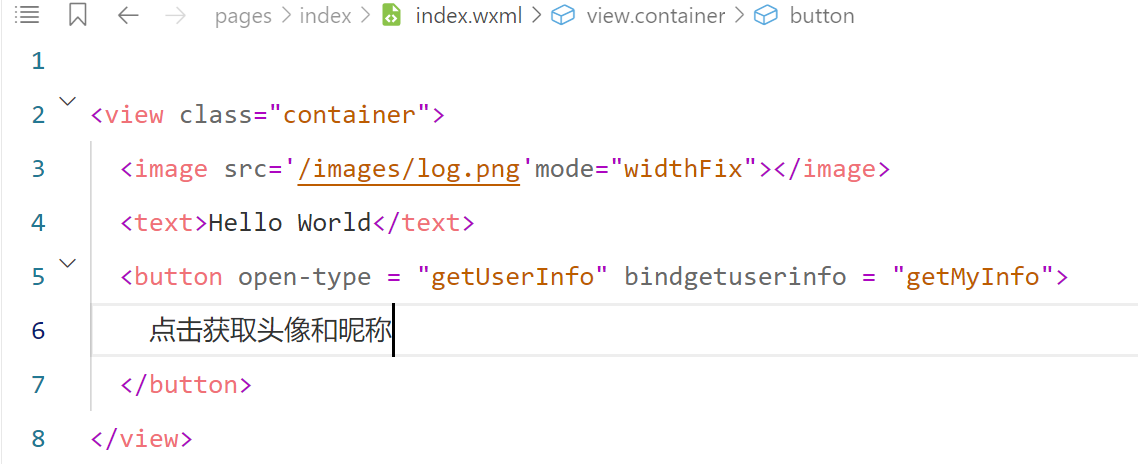
在JS頁面的
Page()內部追加getMyInfo函數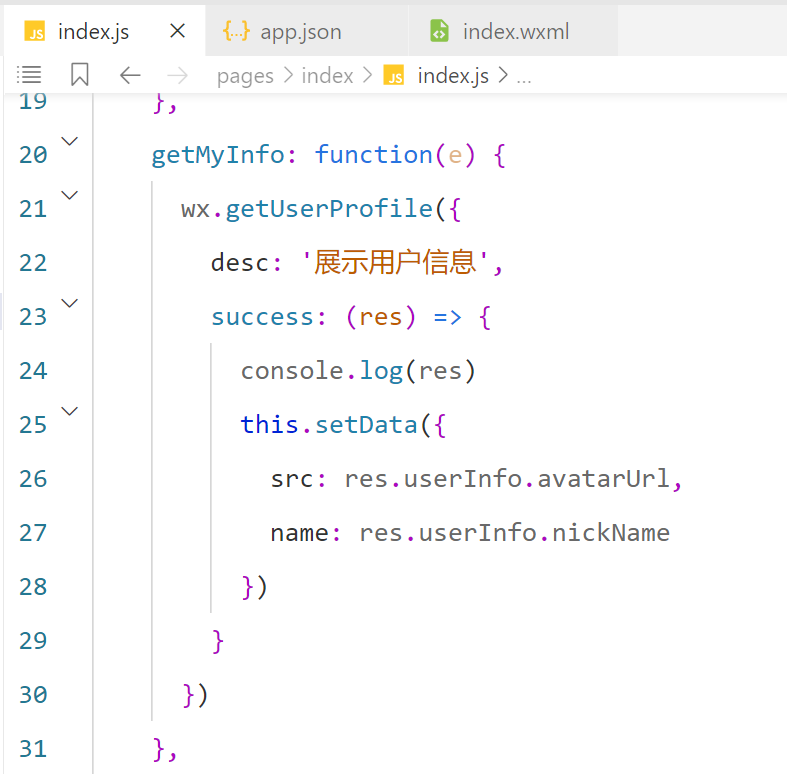
保存后預覽項目,如果點擊按鈕后 Console 控制臺能夠成功輸出一段數據,就說明獲取成功。
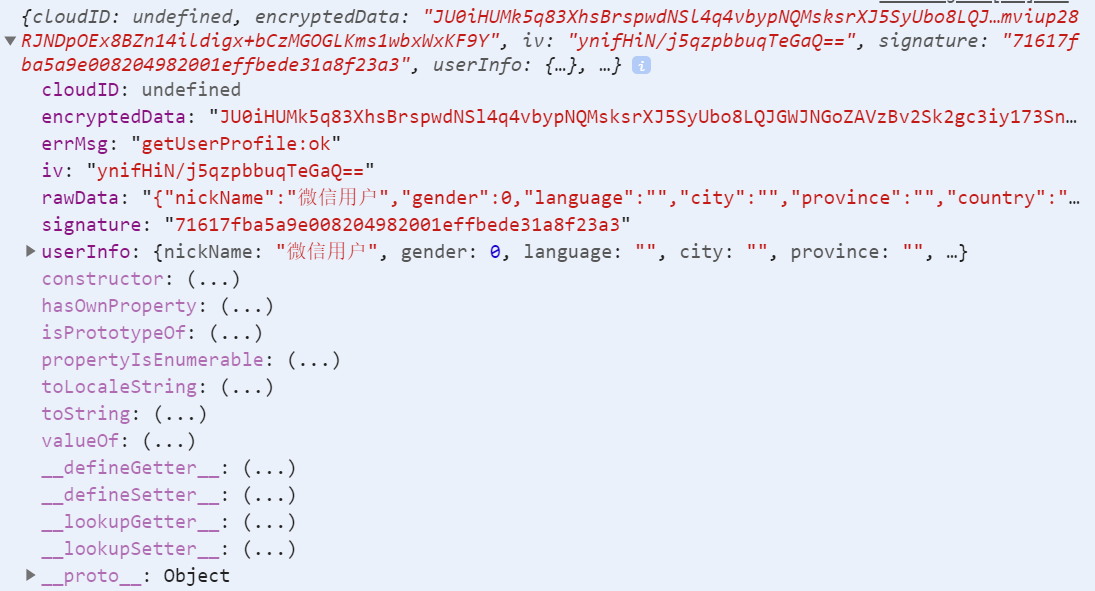
-
使用動態數據顯示頭像和昵稱
在WXML頁面修改
<image>和<text>組建的代碼。
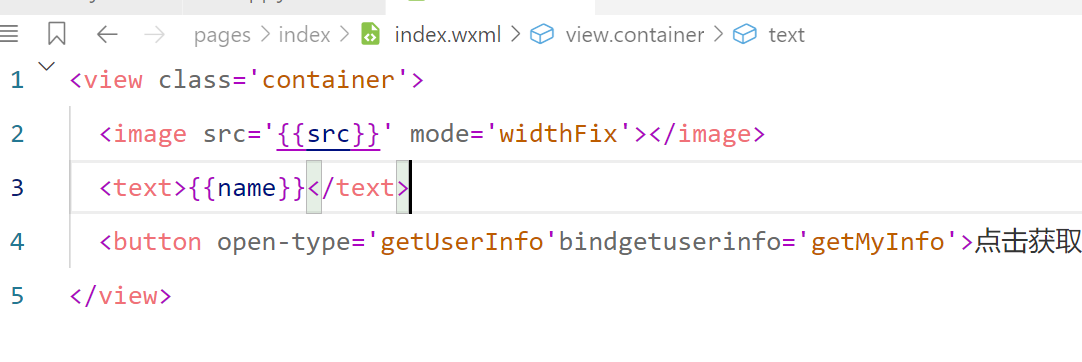
修改JS文件,在現有的data 屬性中追加這兩個動態數據的值,使其仍然可以顯示原先的內容。
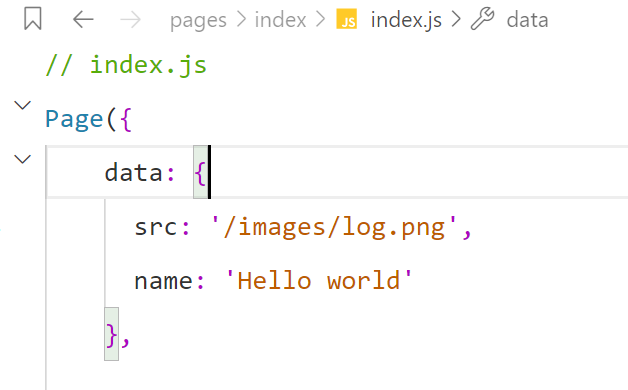
更新后預覽圖不變,如圖所示:
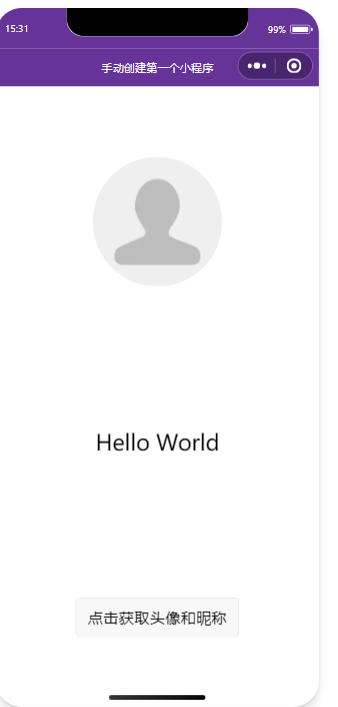
-
更新頭像和昵稱
修改
JS文件中getMyInfo函數的代碼,使獲取到的信息更新到動態數據上
-
三、程序運行結果
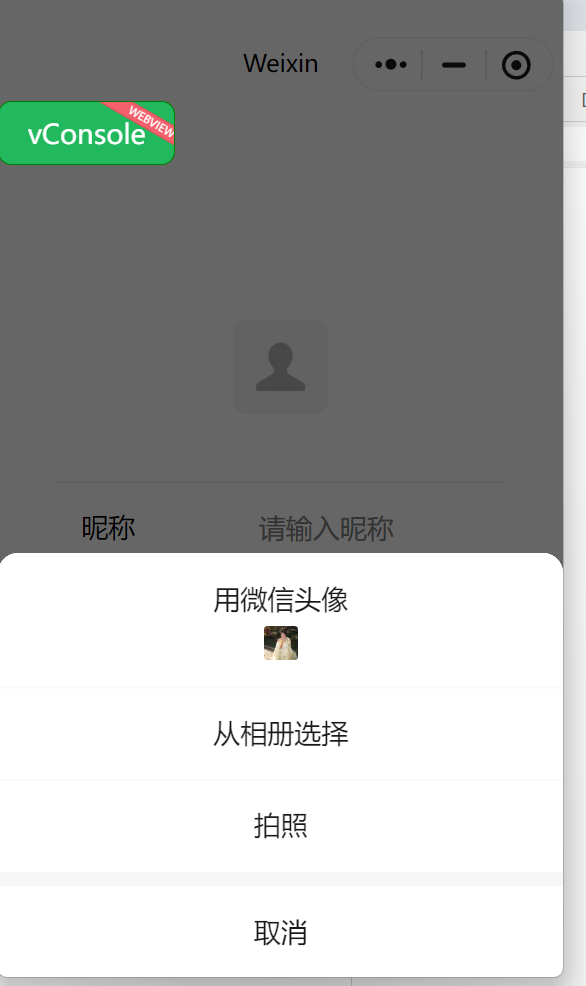
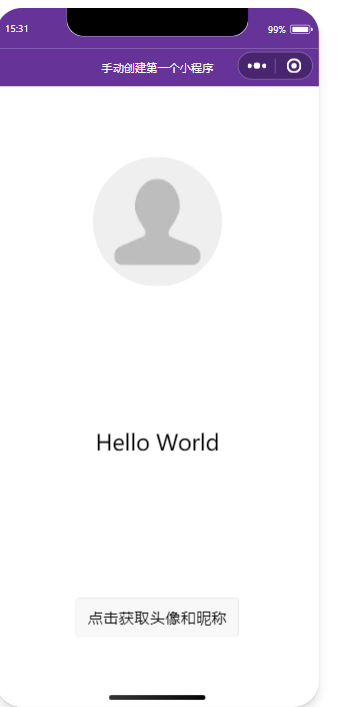
四、問題總結與體會
- 學會了微信開發者工具的基礎操作,能按步驟新建項目,用快速啟動模板快速看到可運行的小程序效果,還能模擬或真機預覽,初步了解了小程序開發的基本流程。
- 通過手動創建小程序,我理清了小程序的文件結構,大致了解了不同文件的作用,也掌握了修改配置(如導航欄樣式)和刪減多余文件的方法,對小程序的配置邏輯有了簡單的認識。
- 嘗試用基礎組件搭建頁面,用 WXSS 調整樣式,還通過 JS 編寫函數獲取用戶信息、更新頁面數據,理解了一些簡單原理。
JWT三部分及 Signature 作用)

)



)




)







